Bang & Olufsen BeoConnect (for Mac): Uso quotidiano
Uso quotidiano: Bang & Olufsen BeoConnect (for Mac)
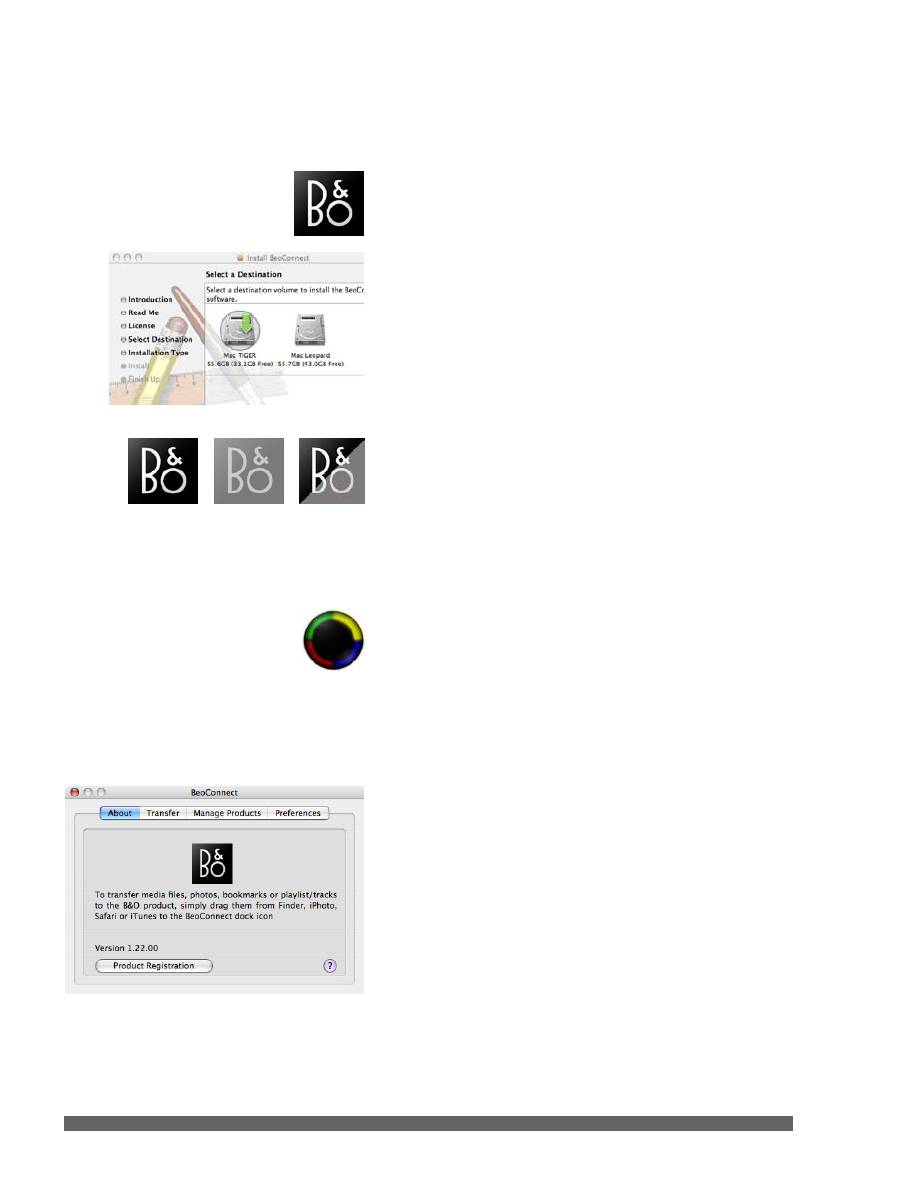
49
Dopo l'installazione, BeoConnect si avvierà automaticamente
dalla barra dell icone sul Mac. Una finestra BeoConnect sarà
visualizzata quando si fa clic sull'icona di BeoConnect nella
barra delle icone.
Dopo l'installazione di BeoConnect, viene visualizzata la pagina
della registrazione. È possibile registrare il software immettendo
i dettagli richiesti. È inoltre possibile registrarlo in seguito,
facendo clic sul pulsante "Registrazione prodotto", nella scheda
"Info". Se non lo si registra, non è possibile usare N.RADIO sul
prodotto Bang & Olufsen. Sarà tuttavia ancora possibile
trasferire i contenuti dal Mac.
Una volta stabilita la connessione, l'icona Bang & Olufsen
visualizzata alla base dello schermo sarà di colore nero. L'icona
è grigia se la connessione al prodotto Bang & Olufsen non è
stata stabilita. Se BeoConnect non è in esecuzione, l'icona sarà
metà grigia e metà nera.
Quando si trasferiscono i contenuti dal Mac, l'icona Bang &
Olufsen lampeggia alternativamente in nero e grigio.
Trasferimento della musica
Per trasferire brani musicali ed elenchi di riproduzione da
iTunes, selezionare il brano o l'elenco di riproduzione che si
desiderano trasferire e trascinarli sull'icona nera.
Un'icona rotonda viene visualizzata, con un colore per ciascuno
degli elenchi colorati. Basta trascinare il contenuto che si desidera
trasferire su uno degli elenchi colorati o nell'area "nera".
Il contenuto sarà così copiato sul BeoMaster 5/BeoSound 5.
Un elenco colorato sul BeoMaster 5/BeoSound 5 consiste di
album o elenchi di riproduzione. Questo significa che, se si
trascina una copertina da iTunes su un elenco colorato che
consiste di un elenco di riproduzione, l’elenco di riproduzione
viene sostituito dall’album. Se si trascina un elenco di
riproduzione su un elenco colorato che consiste di un album,
l’album viene sostituito dall’elenco di riproduzione.
– Un elenco colorato basato su trasferimenti di copertine è
limitato a nove contenuti
– Un elenco colorato basato su trasferimenti di elenchi di
riproduzione è limitato a 99 brani musicali
Quando si aggiungono contenuti o brani musicali, ricordare
che viene applicata la regola dell'eliminazione automatica del
Uso quotidiano
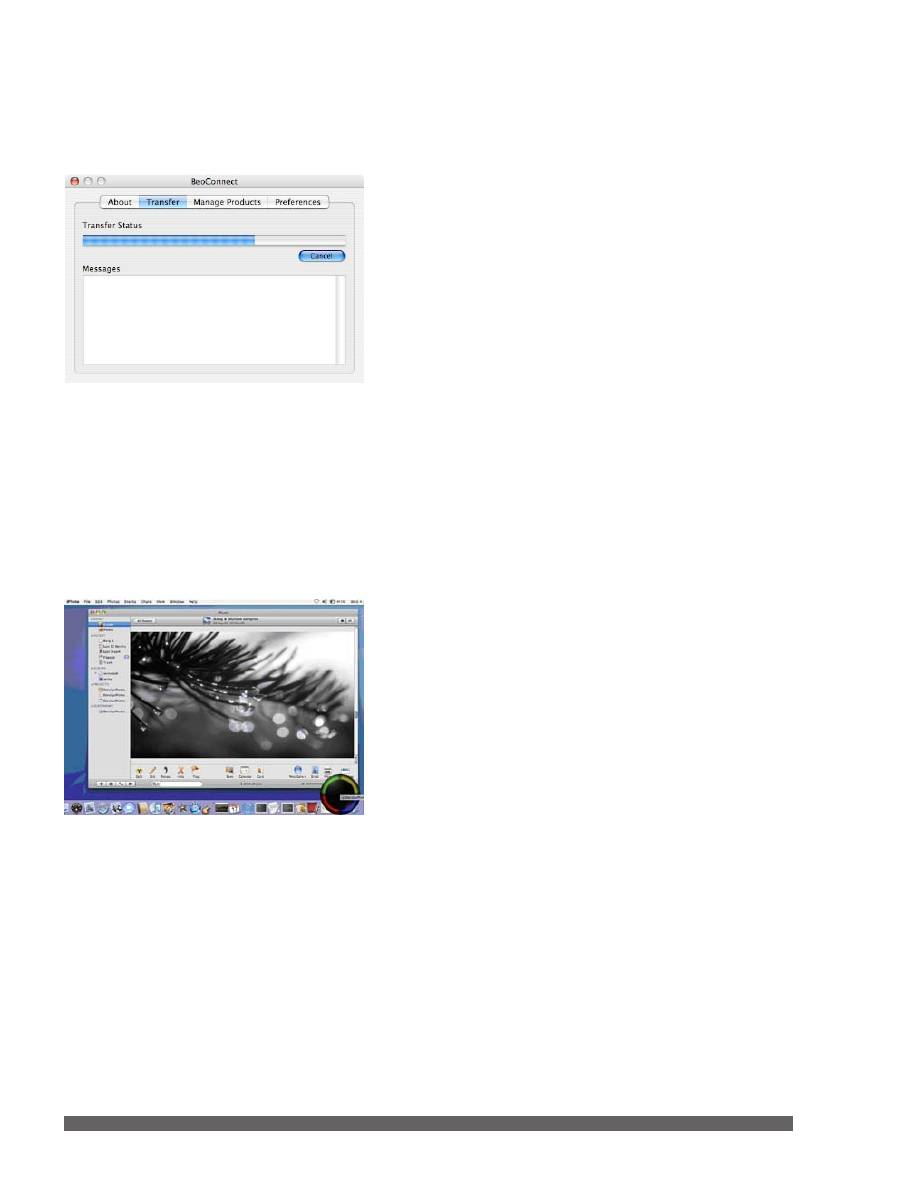
50
primo brano/contenuto in precedenza trasferiti, indipendentemente
dal limite di nove contenuti o 99 brani musicali.
BeoMedia 1 non prevede elenchi colorati
Notare che il BeoMedia 1 non offre alcun elenco colorato.
Il trascinamento di un elenco di riproduzione su un'area colorata
nella barra delle icone ha la stessa funzione del trascinamento
dell'elenco nell'area nera. Non vi è alcun limite al numero di
voci che possono essere contenute negli elenchi di riproduzione
sul BeoMedia 1.
Scheda "Trasferimento"
Per visualizzare il progresso dei trasferimenti, basta selezionare
la scheda "Trasferimento".
Da iTunes a un elenco colorato…
– Quando si trascina una copertina su un elenco colorato da
iTunes, si crea un album in quell'elenco con tutti i brani
inclusi nella copertina
– Se si desidera creare un elenco colorato con diversi album,
basta trascinare le copertine su un elenco di riproduzione in
iTunes e quindi trascinare l'elenco su uno degli elenchi colorati
Da iTunes all'area 'nera'…
– Quando si trascina una copertina sull'area nera, è possibile
visualizzare il contenuto nelle diverse visualizzazioni offerte
dal BeoMaster 5 e dal BeoSound 5, ma la copertina non
viene visualizzata in alcun elenco colorato
– Elenchi di riproduzione con lo stesso nome non vengono
sovrascritti
Per tutti i trasferimenti, il contenuto trasferito viene
immediatamente visualizzato sul televisore o il BeoSound 5.
Se dei contenuti non vengono trasferiti, per esempio file
musicali protetti da DRM, ciò sarà notificato tramite la finestra
"Messaggi" del Mac.
Notare che gli elenchi di riproduzione denominati non sono
disponibili sul BeoSound 5.
Trasferimento di foto e segnalibri
È possibile trasferire contenuti da "Finder" e "iPhoto" e
segnalibri tramite il gestore dei segnalibri del browser "Safari".
I seguenti file possono essere trasferiti sul BeoMaster 5:
File audio:
MP3, AAC, WMA, WAV, di oltre 5 MB, e M4A
(se non Applelossless)
File foto:
JPG, JPEG, BMP, PNG, TIFF, GIF e TIF.
File video:
AVI, MPEG, MPG, M1V, MPE, ASF e WMV.
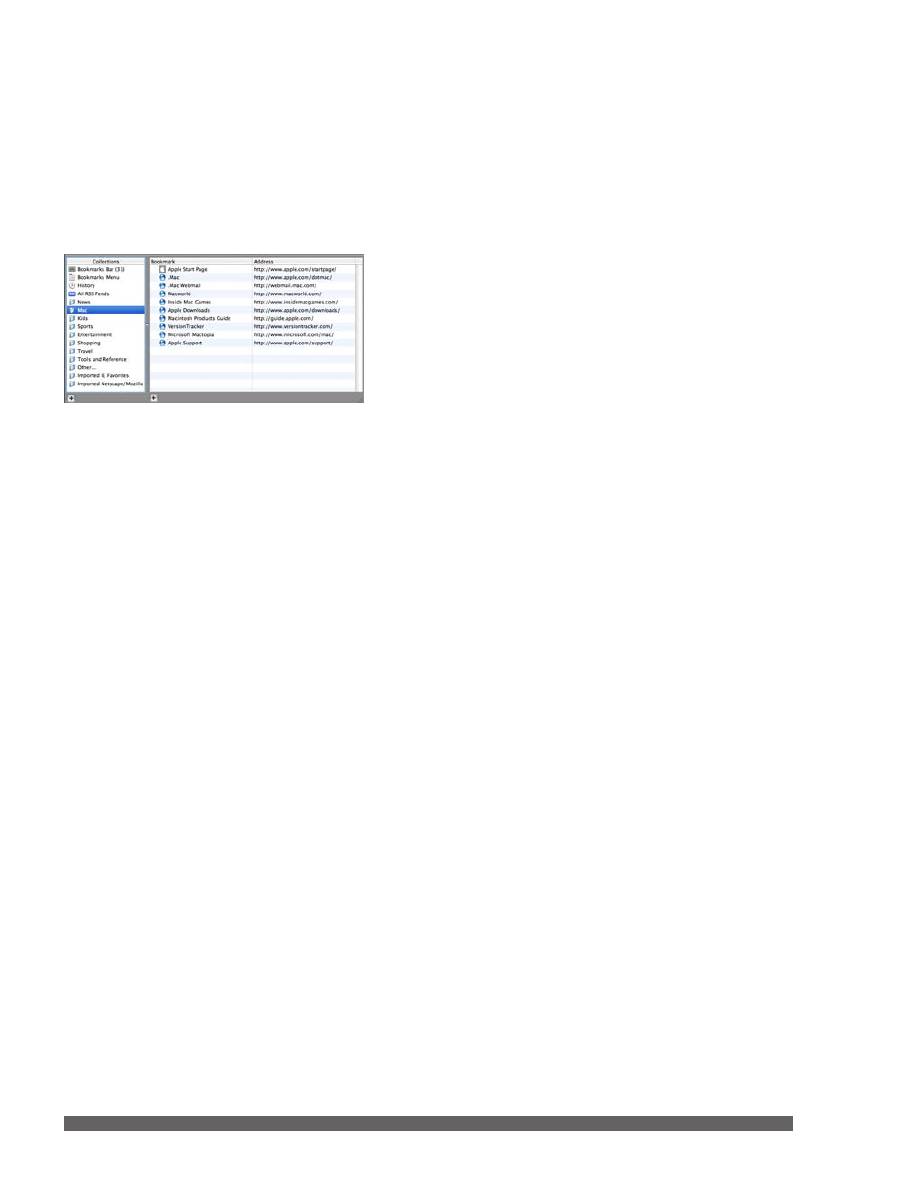
51
Trasferimento da iPhoto…
Quando si trascinano foto da iPhoto, è possibile aggiungere le
foto a un elenco colorato sull'icona rotonda e quindi visualizzare
le foto sul televisore.
Se si trascina una foto sull'area nera dell'icona rotonda, la foto
sarà disponibile sul BeoMaster 5. Se lo si desidera, è possibile
in seguito aggiungerla a un elenco colorato.
Notare che gli elenchi di riproduzione denominati non sono
disponibili sul BeoSound 5.
Consigliamo di tenere sempre una copia dei file musicali e
fotografie sia sul Mac che su un supporto di memorizzazione.
Trasferimento dei segnalibri dal gestore dei segnalibri di
Safari...
Aprire i segnalibri. Trascinare i segnalibri nell'area nera. Sullo
schermo del televisore, attivare WEB e fare clic su
GO
sul
segnalibri per visualizzarlo.
Notare che gli elenchi colorati non supportano i segnalibri.
Оглавление
- English – Content Introduction, 3 Daily use, 4 Connect to products, 7 Manage products, 8 Preferences, 9 About, 10 BeoConnect (For Mac)
- Introduction
- Daily use
- Connect to products
- Manage products
- Preferences
- About
- Indhold Indledning, 12 Daglig brug, 13 Opret forbindelse til produkter, 16 Produkthåndtering, 17 Indstillinger, 18 Om, 19 BeoConnect (til Mac)
- Indledning
- Daglig brug
- Opret forbindelse til produkter
- Produkthåndtering
- Indstillinger
- Om
- Deutsch – Inhalt Einleitung, 21 Täglicher Gebrauch, 22 Verbindung zu Geräten herstellen, 25 Geräte verwalten, 26 Präferenzen, 27 Info, 28 BeoConnect (für Mac)
- Einleitung
- Täglicher Gebrauch
- Verbindung zu Geräten herstellen
- Geräte verwalten
- Präferenzen
- Info
- Nederlands – Inhoud Inleiding, 30 Dagelijks gebruik, 31 Verbinden met producten, 34 Producten beheren, 35 Voorkeuren, 36 Info, 37 BeoConnect (Voor Mac)
- Inleiding
- Dagelijks gebruik
- Verbinden met producten
- Producten beheren
- Voorkeuren
- Info
- Français – Table des matières Introduction, 39 Utilisation quotidienne, 40 Se connecter aux produits, 43 Gérer les produits, 44 Préférences, 45 A propos, 46 BeoConnect (Pour Mac)
- Introduction
- Utilisation quotidienne
- Se connecter aux produits
- Gérer les produits
- Préférences
- A propos
- Italiano – Indice Introduzione, 48 Uso quotidiano, 49 Connessione ai prodotti, 52 Gestione dei prodotti, 53 Preferenze, 54 Info, 55 BeoConnect (Per Mac)
- Introduzione
- Uso quotidiano
- Connessione ai prodotti
- Gestione dei prodotti
- Preferenze
- Info
- Español – ÍndiceIntroducción, 57 Uso habitual, 58 Conexión de equipos, 61 Administración de equipos, 62 Preferencias, 63 Acerca de, 64 BeoConnect (para Mac)
- Introducción
- Uso habitual
- Conexión de equipos
- Administración de equipos
- Preferencias
- Acerca de
- Português – Índice Introdução, 66 Utilização diária, 67 Ligar a aparelhos, 70 Gerir aparelhos, 71 Preferências, 72 Acerca de, 73 BeoConnect (Para Mac)
- Introdução
- Utilização diária
- Ligar a aparelhos
- Gerir aparelhos
- Preferências
- Acerca de
- Svenska – Innehåll Inledning, 75 Daglig användning, 76 Ansluta till produkter, 79 Hantera produkter, 80 Inställningar, 81 Om, 82 BeoConnect (För Mac)
- Inledning
- Daglig användning
- Ansluta till produkter
- Hantera produkter
- Inställningar
- Om
- Suomi – sisältö Johdanto, 84 Päivittäinen käyttö, 85 Muodosta yhteys laitteisiin, 88 Laitteiden hallinta, 89 Preferences, 90 Tietoja, 91 BeoConnect (Mac-tietokoneelle)
- Johdanto
- Päivittäinen käyttö
- Muodosta yhteys laitteisiin
- Laitteiden hallinta
- Preferences
- Tietoja
- Русский – Содержание Вступление, 93 Повседневное использование, 94 Подключение к устройствам , 97 Управление устройствами, 98 Предпочтения , 99 О программе , 100 BeoConnect (Для Mac)
- Вступление
- Повседневное использование
- Подключение к устройствам
- Управление устройствами
- Предпочтения
- О программе
- Eλληνικά – Περιεχόμενα Εισαγωγή, 102 Καθημερινή χρήση, 103 Σύνδεση με προϊόντα, 106 Διαχείριση προϊόντων, 107 Προσωπικές ρυθμίσεις, 108 Σχετικά με, 109 BeoConnect ( Για Mac)
- Εισαγωγή
- Καθημερινή χρήση
- Σύνδεση με προϊόντα
- Διαχείριση προϊόντων
- Προσωπικές ρυθμίσεις
- Σχετικά με
- 中文 – 目录 简介 , 111 日常使用 , 112 连接到产品 , 115 管理产品 , 116 首选项 , 117 关于 , 118 BeoConnect ( 适用于 Mac)
- 简介
- 日常使用
- 连接到产品
- 管理产品
- 首选项
- 关于
- 繁體中文-目錄 簡介 , 120 日常使用 , 121 連接產品 , 124 產品管理 , 125 好用語言 , 126 關於 , 127 BeoConnect ( 適用于 Mac)
- 簡介
- 日常使用
- 連接產品
- 產品管理
- 偏好語言
- 日本語 - 目次 はじめに, 129 日常的な操作, 130 製品の接続, 133 製品の管理, 134 プリファレンス, 135 ソフトウェアについて, 136 BeoConnect (Mac 用 )
- はじめに
- 日常的な操作
- 製品の接続
- 製品の管理
- プリファレンス
- ソフトウェアについて
- 한국어 – 목차 제품 소개 , 138 제품 사용하기 , 139 제품에 연결하기 , 142 제품 관리 , 143 기본 설정 , 144 정보 , 145 BeoConnect (Mac용)
- 제품 소개
- 제품 사용하기
- 제품에 연결하기
- 제품 관리
- 기본 설정
- 정보
- Polski – Zawartość Wprowadzenie, 147 Codzienne czynności, 148 Podłączenie do urządzeń, 151 Zarządzanie urządzeniami, 152 Preferencje, 153 Informacje o programie, 154 BeoConnect (Dla komputerów Mac)
- Wprowadzenie
- Codzienne czynności
- Podłączenie do urządzeń
- Zarządzanie urządzeniami
- Preferencje
- Informacje o programie
- Česky – Obsah Úvod, 156 Každodenní používání, 157 Připojení k zařízení, 160 Správa zařízení, 161 Předvolby, 162 O aplikaci, 163 BeoConnect (Pro zařízení Mac)
- Úvod
- Každodenní používání
- Připojení k zařízení
- Správa zařízení
- Předvolby
- O aplikaci
- Magyar – Tartalom Bevezetés, 165 Mindennapi használat, 166 Csatlakozás a készülékekhez , 169 Készülékek menedzselése, 170 Beállítások, 171 Általános feltételek, 172 BeoConnect (Mac-hez)
- Bevezetés
- Mindennapi használat
- Csatlakozás a készülékekhez
- Készülékek menedzselése
- Beállítások
- Általános feltételek
- Latviešu – saturs Ievads, 174 Ikdienas lietošana, 175 Kā izveidot savienojumu ar izstrādājumiem, 178 Izstrādājumu pārvaldība, 179 Prioritārie iestatījumi, 180 Apraksts, 181 BeoConnect (Mac datoriem)
- Ievads
- Ikdienas lietošana
- Kā izveidot savienojumu ar izstrādājumiem
- Izstrādājumu pārvaldība
- Prioritārie iestatījumi
- Apraksts
- Slovenčina - Obsah Uvod, 183 Vsakodnevna uporaba, 184 Povezovanje z napravami, 187 Upravljanje naprav, 188 Nastavitve, 189 O programu, 190 BeoConnect (za računalnike Mac)
- Uvod
- Vsakodnevna uporaba
- Povezovanje z napravami
- Upravljanje naprav
- Nastavitve
- O programu
- Lietuvių k. – Turinys Įžanga, 192 Kasdienis naudojimas, 193 Gaminių prijungimas, 196 Gaminių tvarkymas, 197 Pasirinkimai, 198 Apie, 199 BeoConnect (Skirta Mac)
- Įžanga
- Kasdienis naudojimas
- Gaminių prijungimas
- Gaminių tvarkymas
- Pasirinkimai
- Apie
- Slovensko – Vsebina Úvod, 201 Bežné používanie, 202 Prepojenie so zariadeniami, 205 Správa zariadení, 206 Preferencie, 207 Informácie o produkte, 208 BeoConnect (Pre počítač Mac)
- Úvod
- Bežné používanie
- Prepojenie so zariadeniami
- Správa zariadení
- Preferencie
- Informácie o produkte

